用友讲座.docx
《用友讲座.docx》由会员分享,可在线阅读,更多相关《用友讲座.docx(9页珍藏版)》请在冰豆网上搜索。
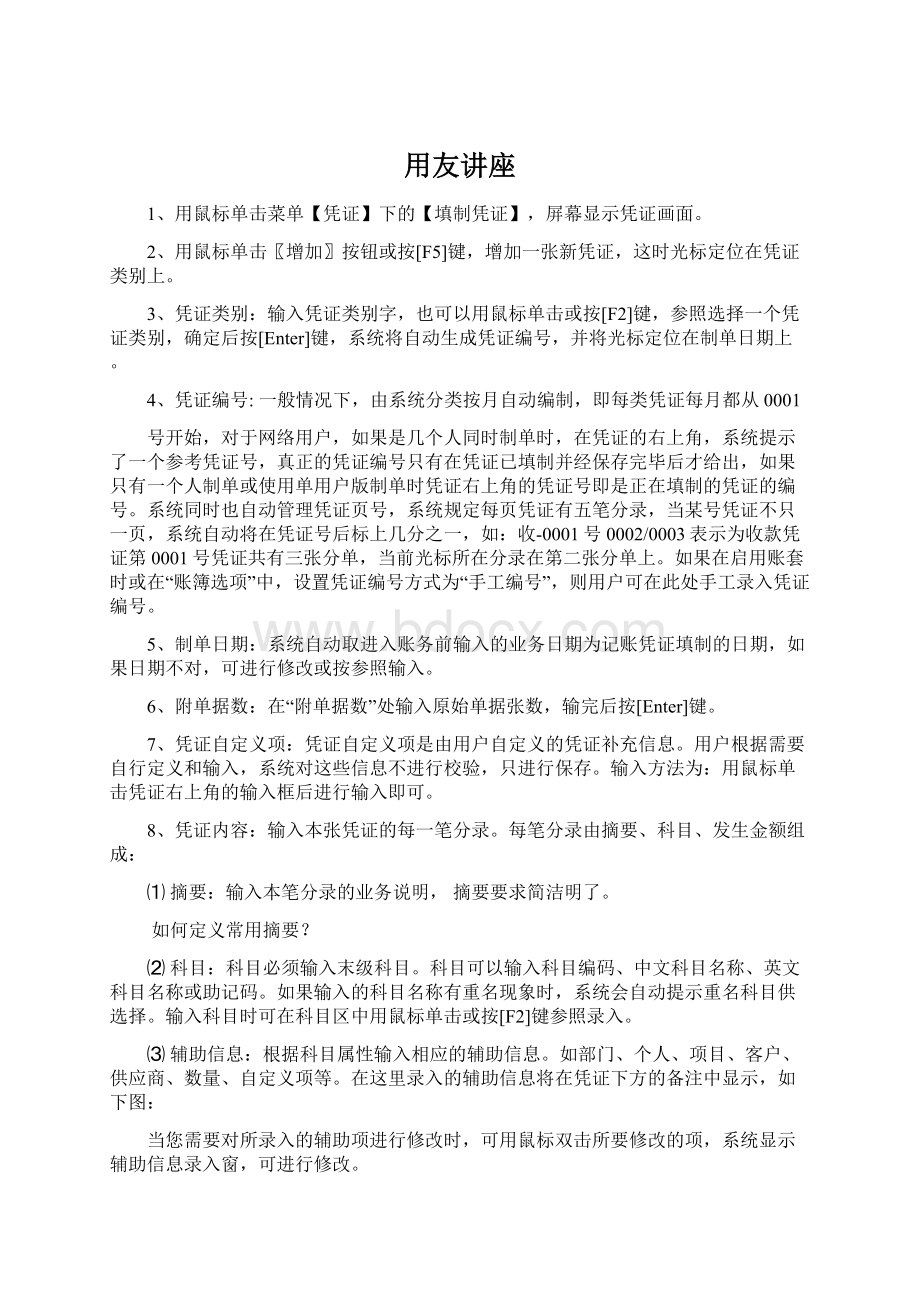
用友讲座
1、用鼠标单击菜单【凭证】下的【填制凭证】,屏幕显示凭证画面。
2、用鼠标单击〖增加〗按钮或按[F5]键,增加一张新凭证,这时光标定位在凭证类别上。
3、凭证类别:
输入凭证类别字,也可以用鼠标单击或按[F2]键,参照选择一个凭证类别,确定后按[Enter]键,系统将自动生成凭证编号,并将光标定位在制单日期上。
4、凭证编号:
一般情况下,由系统分类按月自动编制,即每类凭证每月都从0001
号开始,对于网络用户,如果是几个人同时制单时,在凭证的右上角,系统提示了一个参考凭证号,真正的凭证编号只有在凭证已填制并经保存完毕后才给出,如果只有一个人制单或使用单用户版制单时凭证右上角的凭证号即是正在填制的凭证的编号。
系统同时也自动管理凭证页号,系统规定每页凭证有五笔分录,当某号凭证不只一页,系统自动将在凭证号后标上几分之一,如:
收-0001号0002/0003表示为收款凭证第0001号凭证共有三张分单,当前光标所在分录在第二张分单上。
如果在启用账套时或在“账簿选项”中,设置凭证编号方式为“手工编号”,则用户可在此处手工录入凭证编号。
5、制单日期:
系统自动取进入账务前输入的业务日期为记账凭证填制的日期,如果日期不对,可进行修改或按参照输入。
6、附单据数:
在“附单据数”处输入原始单据张数,输完后按[Enter]键。
7、凭证自定义项:
凭证自定义项是由用户自定义的凭证补充信息。
用户根据需要自行定义和输入,系统对这些信息不进行校验,只进行保存。
输入方法为:
用鼠标单击凭证右上角的输入框后进行输入即可。
8、凭证内容:
输入本张凭证的每一笔分录。
每笔分录由摘要、科目、发生金额组成:
⑴摘要:
输入本笔分录的业务说明,摘要要求简洁明了。
如何定义常用摘要?
⑵科目:
科目必须输入末级科目。
科目可以输入科目编码、中文科目名称、英文科目名称或助记码。
如果输入的科目名称有重名现象时,系统会自动提示重名科目供选择。
输入科目时可在科目区中用鼠标单击或按[F2]键参照录入。
⑶辅助信息:
根据科目属性输入相应的辅助信息。
如部门、个人、项目、客户、供应商、数量、自定义项等。
在这里录入的辅助信息将在凭证下方的备注中显示,如下图:
当您需要对所录入的辅助项进行修改时,可用鼠标双击所要修改的项,系统显示辅助信息录入窗,可进行修改。
①如果科目有客户往来的属性,则屏幕提示用户输入“客户”、“业务员”及“票号”等信息。
“客户”可输入代码或客户简称,也可通过参照功能输入。
参照方法:
在“客户”处按按钮或按[F2]键,系统显示所有客户目录。
也可以输入几个字,按[F2]可参照到以这几个字开头的客户简称。
如输入“北”字,再按按钮或[F2]键,可参照出第一个字为“北”的客户简称。
“业务员”可输入该笔业务的销售或采购人员,“票号”可输入往来业务的单据号。
②如果科目有供应商往来的属性,则屏幕提示用户输入“供应商”、“业务员”及“票号”等信息。
“供应商”可输入代码或供应商简称,也可通过参照功能输入,参照方法同上。
“业务员”可输入该笔业务的销售或采购人员,“票号”可输入往来业务的单据号。
③若科目为部门核算科目,则屏幕提示用户输入“部门”信息,可输入代码或部门名称,也可按按钮或[F2]键参照输入。
④若科目为个人往来核算科目,则屏幕提示用户输入“部门”、“个人”等信息,可输入代码或名称,也可按按钮或[F2]键参照输入。
⑤若科目为项目核算科目,则屏幕提示用户输入“项目”信息,可输入代码或名称,也可按按钮或[F2]键参照输入。
⑥若科目定义了自定义项,则屏幕提示用户输入各“科目自定义项”的信息。
如商品销售收入科目定义了“销售类型”的科目自定义项,当在凭证中录入商品销售收入科目时,系统提示用户录入“销售类型”,此时可输入“现销”、“赊销”等辅助信息,并可在查明细账、序时账时按“销售类型”条件进行查询。
又如:
工程项目科目可设置料、工、费等自定义项核算该科目每一笔业务的全部信息。
⑦如果该科目要进行数量核算,则屏幕提示用户输入“数量”、“单价”。
系统根据数量×单价自动计算出金额,并将金额先放在借方,如果方向不符,可按空格键调整金额方向。
⑧如果该科目要进行外币核算,系统自动将凭证格式改为外币式,如果系统有其他辅助核算,则先输入其他辅助核算后,再输入外币信息。
n外币:
用户可修改、填入外币值,若该科目也核算数量,则系统自动根据数量×单价计算外币。
n汇率:
系统将自动显示在“外币及汇率”所录的汇率,若在“账簿选项”中将“汇率方式”选项设为固定汇率,则显示当月的月初汇率,若“汇率方式”选项设为浮动汇率,则显示当日的浮动汇率,若当日未录入当日汇率,则显示已录入汇率的日子中最近一日的汇率。
用户也可直接将光标移到汇率处进行输入或修改。
按按钮,可参照或输入各日的汇率。
n金额系统根据折算公式自动折算出金额,并将金额先放在借方,如果方向不符,可将光标移动到贷方后,按空格键即可调整金额方向。
n折算公式在“外币及汇率”中定义,一般企业使用外币×汇率=本币的公式折算本币金额,也有些企业采用外币÷汇率=本币的公式折算本币金额。
n若您的外币、汇率或金额输入有误,您可以将光标移到错误数据处,直接在上面修改即可。
⑨若科目为银行科目,那么,屏幕提示用户输入“结算方式”、“票号”及“发生日期”。
其中,“结算方式”输入银行往来结算方式,“票号”应输入结算号或支票号,“票据日期”应输入该笔业务发生的日期,“票据日期”主要用于银行对账。
对于要使用“支票登记簿”功能的用户,若希望在制单时也可进行支票登记,则应在“账簿选项”中设置“支标控制”选项,那么在制单时,如果所输的结算方式应使用支票登记簿,在输入支票号后,系统则会自动勾销支票登记簿中未报销的支票,并将报销日期填上制单日期,所以在支票领用时,
最好在支票登记簿中予以登记,以便系统能自动勾销未报的支票。
若支票登记簿中未登记该支票,系统将显示支票录入窗供用户将该支票内容登记到支票登记簿中,同时填上报销日期。
⑷金额:
即该笔分录的借方或贷方本币发生额,金额不能为零,但可以是红字,
红字金额以负数形式输入。
如果方向不符,可按空格键调整金额方向。
按下快捷键[Ctrl+L]可显示/隐藏数据位线(除千分线外)
若指定为现金流量科目,那么系统在您录完本条分录后,要求指定这条件分录的现金流量项目,可将一条件分录指定为多个现金流量项目,但总金额必须与分录的金额保持一致。
8、当凭证全部录入完毕后,按〖保存〗按钮或[F6]键保存这张凭证,按〖放弃〗按钮放弃当前增加的凭证。
也可用鼠标单击〖增加〗则可继续填制下一张凭证。
9、若想放弃当前未完成的分录的输入,可按〖删行〗按钮或[Ctrl+D]键删除当前分录即可
10、对于未指定为现金流量的科目,如需指定现金流量项目,可在录入一条分录的金额后,点击〖流量〗按钮,则会弹出现金流量项目指定的窗口,要求您输入此条件分录对应的现金流量项目。
11、当一批凭证填完后,用鼠标单击〖退出〗或通过菜单【文件】下的【退出】制单功能。
l本系统默认应按时间顺序填制凭证,即每月内的凭证日期不能倒流,如:
6月20日某类凭证已填到第200号凭证,则填制该类200号以后的凭证时,日期不能为6月1日至6月19日的日期,而只能是6月20至月底的日期。
但用户也可解除这种限制,即在【账簿选项】中,将其中的账套参数“制单序时”取消。
l如果您在【账簿选项】中,设置了“制单权限控制到科目”选项,那么您在制单时不能使用无权限的科目进行制单。
制单科目权限可在【明细权限】中进行设置。
l如果您使用应收系统来管理所有客户往来业务,那么,在制单中,您不能使用纯客户往来(只核算客户往来)的科目,而是到应收系统中生成相应的凭证。
若使用部门客户或客户项目的科目,则只能录入部门或项目的发生数。
如果您使用应付系统来管理所有供应商往来业务,那么,在制单中,您不能使用纯供应商往来(只核算供应商往来)的科目,而是到应付系统中生成相应的凭证。
若使用部门供应商或供应商项目的科目,则只能录入部门或项目的发生数。
l对于同一个往来单位来说,名称要前后一致,比如不能有时用“用友公司”,有时又用“用友集团公司”,象这样名称前后不一致,系统则将其当成两个单位。
l在填制凭证中只能输入末级部门。
l项目核算的科目必须先在项目定义中设置相应的项目大类,才能在制单中使用。
l科目所属项目大类中必须已定义了项目,且此处只能输入项目,不能输入项目分类。
l一个科目最多可设置10个自定义项,其中6个文本型,2个数字型,2个日期型。
如销售收入科目可定义“销售类型”(文本型)、“付款方式”(文本型)、“税率”(数字型)等等,可根据用户的需要自由定义。
在填制凭证时,可录入也可不录入。
l若科目既核算外币又核算数量,则单价为外币单价,外币=数量×单价。
l凭证一旦保存,其凭证类别、凭证编号将不能再修改。
要决:
l若用户不希望在凭证金额栏中显示数据位线(除千分位线外),可按键取消显示,若希望显示,也可按键恢复显示。
l对于一些常用的摘要,如“提现金”、“报差旅费”等,可在主菜单【凭证】中的【常用摘要】里预先定义好这些常用摘要,再在【填制凭证】中的摘要处调用,以便加快录入速度。
常用摘要的调用方法为:
?
直接在摘要区输入常用摘要的代码,则可自动调入常用摘要。
?
在摘要区用鼠标单击可显示所有的常用摘要供选用。
l在录入个人信息时,若不输“部门”只输“个人”,系统将根据所输个人自动输入其所属的部门。
l在金额处按“=”,系统将根据借贷方差额自动计算此笔分录的金额。
例如:
填制某张凭证时,前两笔分为借100,借200,在录入第三笔分录的金额时,将光标移到贷方,按下“=”键,系统自动填写300。
l若数量、单价有一方未录入,系统将根据金额或外币自动计算出数量、单价。
提高录入效率和准确度。
l在录入凭证时,若不录入外币,只录入汇率和金额,系统可反算出外币数;若不录入汇率,只录入外币和金额,系统可反算出汇率,提高录入效率和准确度。
l如果您的修改影响了原来外币、汇率、金额三方的平衡关系,也就是说,外币折算误差(即外币、汇率按折算公式计算出的本币金额与实际上输入的本币金额之间的误差)超过您在“外币及汇率”中定义的折算误差,系统将会提示您,如果您希望重新计算,那么您在要重算的地方按[F11]键,系统将按折算公式重新计算。
例如:
某单位采用固定汇率方式计算本币金额,折算公式为外币×汇率=本币,折算误差为0.01,在填凭证时,输入外币数100美元,再输入本月固定汇率8.3,回车后,系统自动在金额处填上下830(100×8.3=830),若此时发现外币数输入有误,应为
1000美元,则将100美元改为1000,然后将光标移到金额处,系统提示误差(1000
×8.3-830>0.01),按[F11],系统将金额重新填上下8300(1000×8.3)。
l科目、往来客户、供应商、往来个人、部门、项目可在制单时随时通过参照界面中的〖编辑〗按钮进行增加及修改。
如何修改已填制的凭证
【操作步骤】
1、在填制凭证中,通过按〖首页〗〖上页〗〖下页〗〖末页〗按钮翻页查找或按〖查询〗按钮输入查询条件,找到要修改的凭证。
2、将光标移到制单日期处,可修改制单日期。
3、若要修改附单据数、摘要、科目、外币、汇率、金额,可直接将光标移到需修改的地方进行修改即可。
4、凭证下方显示每条分录的辅助项信息,若要修改某辅助项,则将光标移到要修改的辅助项处,双击鼠标,屏幕显示辅助项录入窗,可直接在上面修改即可。
5、若要修改金额方向,可在当前金额的相反方向,按空格键。
6、若要希望当前分录的金额为其他所有分录的借贷方差额,则在金额处按“=”键即可。
7、按〖插行〗按钮或按[Ctrl+I]键可在